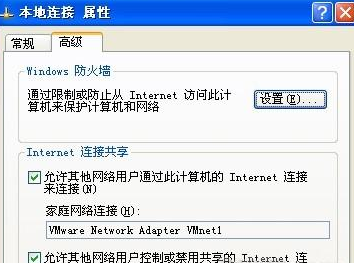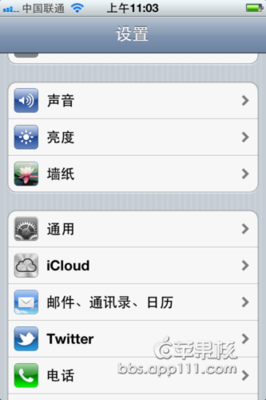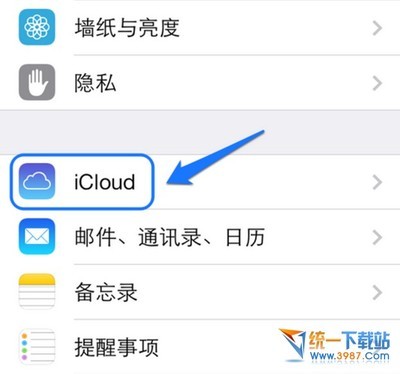苹果今年发布了二款 iPhone6 手机,分别为4.7和5.5寸。虽然它们的尺寸都变大了,电池容量也比以前的 iPhone 机型有所增加,续航能力也相应地有所提升,但我相不管电池有多大多耐用,始终都不能满足我们对它的期望。所以在电池电量有限的情况下,我们就只有从系统以及软件的设置上下手,尽量减少系统和软件对电量的消耗。
苹果6省电设置教程,苹果iPhone6怎样省电――工具/原料苹果 iPhone 手机苹果6省电设置教程,苹果iPhone6怎样省电――先从屏幕的亮度上下手
苹果6省电设置教程,苹果iPhone6怎样省电 1、
屏幕对电量的消耗非常厉害,系统默认对屏幕的亮度是根据当前环境光来自动适应的。所以,接下来我们要你做的就是关闭屏幕的自动调节,并把屏幕高度调节到一个适当的位置,用于节省电量。在主屏上先打开“设置”应用,如图所示
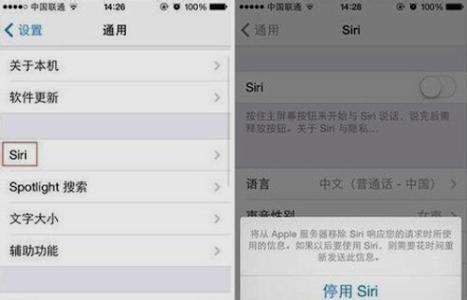
苹果6省电设置教程,苹果iPhone6怎样省电 2、
在设置列表中找到“显示与亮度”一栏,点击进入。
苹果6省电设置教程,苹果iPhone6怎样省电 3、
随后可以看到当前系统是自动根据环境光线来调节屏幕亮度的,如图所示
苹果6省电设置教程,苹果iPhone6怎样省电_iphone省电软件
苹果6省电设置教程,苹果iPhone6怎样省电 4、
接着我们先关闭“自动高度调节”选项,并把屏幕亮度设定在一个较暗的可以接受的位置。
苹果6省电设置教程,苹果iPhone6怎样省电――对定位服务下手苹果6省电设置教程,苹果iPhone6怎样省电 1、
苹果手机中集成了 GPS 定位芯片,能够获得我们当前所在的定位参数,然后可以通过网络与地图服务器结合,显示当前所在的具体的地理位置。这个功能当下对我们非常有用,不过它的对电量的消耗是很可怕的。所以这里介绍一些针对定位服务的设置,从而减少电量的消耗。在设置列表中找到“隐私”一栏,点击进入。
苹果6省电设置教程,苹果iPhone6怎样省电 2、
接下来请点击“定位服务”一栏进入,如图所示
苹果6省电设置教程,苹果iPhone6怎样省电_iphone省电软件
苹果6省电设置教程,苹果iPhone6怎样省电 3、
当前我们对定位服务的依赖非常大,比如平时用到的地图,其它很多软件都会用到它,所以不能直接关闭定位服务。当然,如果你平时根本不用定位服务的话,那还是可以关闭的,根据每个人的实际来情况来决定。在定位下方可以看到所有可以使用定位服务的应用软件,这里以微博为例,如图所示
苹果6省电设置教程,苹果iPhone6怎样省电 4、
如果一个应用软件处于始终可以使用定位服务的话,即使我们当前没有打开这个软件,它在后台也也可以继续使用定位服务。如果你想要省电的话,个人建议不要让应用程序处于“始终”的状态。
苹果6省电设置教程,苹果iPhone6怎样省电 5、
建议把所有使用定位服务的软件,都设置为“使用应用程序期间”的状态,意思就是说只有屏幕上当前显示这个应用软件,才可以让它用定位服务,避免软件在后台也使用定位服务,从而导致电能的消耗。
苹果6省电设置教程,苹果iPhone6怎样省电_iphone省电软件
苹果6省电设置教程,苹果iPhone6怎样省电 6、
另外在列表的下方,请点击“系统服务”一栏,如图所示
苹果6省电设置教程,苹果iPhone6怎样省电 7、
随后可以看到很多系统内置的可以使用定位服务的应用,个人建议关闭一些不怎么用的功能,比如“共享我的位置、基于位置的 iAd 广告、基于位置的提醒”等。
苹果6省电设置教程,苹果iPhone6怎样省电 8、
最后我们还可以关闭“常去地点”功能,如图所示
苹果6省电设置教程,苹果iPhone6怎样省电_iphone省电软件
苹果6省电设置教程,苹果iPhone6怎样省电 9、
最后,这里有一篇有关于 iPhone6 电池保养方面的百度经验教程,有兴趣的小伙伴可以参考一下:http://jingyan.baidu.com/article/414eccf66f4ade6b431f0a3f.html
 爱华网
爱华网